¿Tu teléfono Android va más lento de lo habitual o te aparece constantemente el temido mensaje de «almacenamiento insuficiente»? No estás solo. Con el tiempo, las apps, fotos, archivos descargados y caché acumulados pueden consumir el espacio en tu móvil Android, afectando su rendimiento. Pero no te preocupes, en este artículo te revelaremos 10 trucos efectivos para liberar espacio rápidamente y recuperar la fluidez de tu dispositivo.
1. ¿Por qué es importante liberar espacio en tu móvil Android?
El almacenamiento lleno no solo evita que descargues nuevas apps o tomes fotos, sino que también ralentiza tu dispositivo. Un sistema con poco espacio libre puede afectar el rendimiento del procesador, causar cierres inesperados de aplicaciones y reducir la vida útil de la batería. Liberar espacio en tu Android no es solo una cuestión de comodidad, sino de mantener tu dispositivo funcionando al máximo.
2. Eliminar archivos y datos innecesarios
Una de las formas más rápidas de liberar espacio en Android es revisar y eliminar archivos que ya no necesitas. Ve a Ajustes > Almacenamiento y revisa las categorías como:
-
Descargas: Archivos temporales, PDFs o documentos antiguos.
-
Caché de aplicaciones: Datos temporales que ocupan espacio sin aportar valor.
-
Medios duplicados: Fotos o videos repetidos que consumen GB innecesarios.
3. Usar Google Files o aplicaciones de limpieza
Google Files es una herramienta oficial de Google diseñada para optimizar el espacio en Android. Escanea tu dispositivo, identifica archivos basura y sugiere qué borrar. Otras apps como CCleaner o SD Maid también son excelentes opciones para una limpieza profunda.
4. Desinstalar aplicaciones que no usas
¿Cuántas apps tienes instaladas que no has abierto en meses? Muchas aplicaciones ocupan varios cientos de MB (o incluso GB) sin que te des cuenta. Ve a Ajustes > Aplicaciones, ordena por tamaño y desinstala todo lo que no necesites.
5. Mover fotos y videos a la nube
Servicios como Google Fotos, Dropbox o OneDrive permiten guardar tus recuerdos en la nube y liberar espacio en tu móvil. Activa la opción de «Borrar copias locales» después de respaldar tus archivos para ahorrar gigabytes al instante.
6. Limpiar mensajes y archivos adjuntos de WhatsApp
WhatsApp es uno de los mayores consumidores de espacio debido a los videos, fotos y audios que recibes diariamente. Ve a Ajustes de WhatsApp > Almacenamiento y datos > Gestión de almacenamiento para borrar archivos multimedia antiguos.
7. Reducir el tamaño de las aplicaciones con Lite o Go
Algunas apps como Facebook Lite, Messenger Lite o YouTube Go están diseñadas para consumir menos datos y ocupar menos espacio en Android. Si no necesitas todas las funciones de la versión completa, estas alternativas son ideales.
8. Formatear la tarjeta SD (si la usas)
Si tu Android tiene una tarjeta SD y notas que va lento, formatearla puede ayudar. Asegúrate de respaldar tus datos antes y ve a Ajustes > Almacenamiento > Tarjeta SD > Formatear.
9. Borrar datos de aplicaciones pesadas
Algunas apps como Spotify, Netflix o juegos acumulan GB en caché. En lugar de desinstalarlas, ve a Ajustes > Aplicaciones, selecciona la app y haz clic en «Borrar datos» (ten en cuenta que esto reiniciará la aplicación).
10. Usar almacenamiento externo o USB OTG
Si tu móvil tiene puerto USB OTG, puedes conectar un pendrive o disco duro externo para mover archivos pesados sin perderlos. También existen tarjetas microSD de alta capacidad para expandir el almacenamiento.
Preguntas Frecuentes sobre Cómo Liberar Espacio en Android
-
¿Por qué mi Android dice «almacenamiento lleno» si tengo espacio?
-
A veces el sistema reserva espacio para funciones críticas. Borra caché y archivos temporales.
-
-
¿Cómo liberar espacio en Android sin eliminar aplicaciones?
-
Usa Google Files, limpia caché y mueve fotos a la nube.
-
-
¿Qué pasa si borro datos de una app?
-
Se reiniciará como recién instalada, perdiendo configuraciones locales.
-
-
¿Cómo borrar el caché de todas las apps a la vez?
-
Ve a Ajustes > Almacenamiento > Caché y confirma la limpieza.
-
-
¿Google Fotos borra las fotos de mi móvil?
-
Solo si activas la opción «Liberar espacio» después de respaldarlas.
-
-
¿Qué apps ocupan más espacio en Android?
-
Juegos, redes sociales y aplicaciones de streaming como Netflix.
-
-
¿Cómo saber qué archivos borrar en mi Android?
-
Usa un administrador de archivos o Google Files para identificar basura.
-
-
¿Qué es mejor, desinstalar o deshabilitar una app?
-
Desinstálala si no la usas; deshabilítala si es una app del sistema.
-
-
¿Cómo mover apps a la tarjeta SD?
-
Ve a Ajustes > Aplicaciones, selecciona la app y elige «Mover a SD».
-
-
¿Por qué mi Android sigue lento después de liberar espacio?
-
Puede ser por malware o una ROM corrupta. Considera un reinicio de fábrica.
-
Conclusión:
Recupera el Rendimiento de tu Android con Estos Trucos
Liberar espacio en tu móvil Android no tiene que ser un dolor de cabeza. Con estos 10 trucos efectivos, desde borrar caché hasta usar la nube, podrás optimizar el almacenamiento y alargar la vida útil de tu dispositivo. Implementa estas estrategias regularmente y notarás una mejora inmediata en velocidad y capacidad.






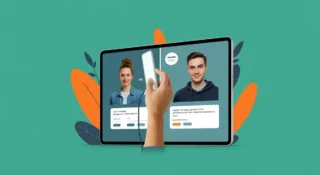


















Leave a Comment